- Parte 1. Cómo desactivar la ubicación en los servicios de ubicación del iPhone
- Parte 2. Cómo desactivar la ubicación en iPhone para los servicios del sistema iOS
- Parte 3. Cómo desactivar la ubicación en la aplicación Buscar mi iPhone
- Parte 4. Cómo cambiar la ubicación en iPhone con FoneLab Location Changer
- Parte 5. Preguntas frecuentes sobre cómo desactivar la ubicación en iPhone
 Cambiador de ubicación de FoneLab
Cambiador de ubicación de FoneLab
Modifique fácilmente sus ubicaciones en iPhone, iPad o iPod Touch de manera eficiente.
Desactive la ubicación en iPhone utilizando las estrategias adecuadas
 Actualizado por Lisa ou / 01 dic, 2023 14:20
Actualizado por Lisa ou / 01 dic, 2023 14:20¿No te sientes cómodo compartiendo la ubicación de tu iPhone? Si es así, este artículo que analiza métodos útiles le ayudará a aprender cómo desactivar la ubicación en el iPhone. Al realizar tareas o utilizar algunas aplicaciones en un iPhone, el dispositivo a veces le solicita que active la opción de ubicación. Naturalmente, lo cumplirás y activarás la ubicación para continuar con la tarea.
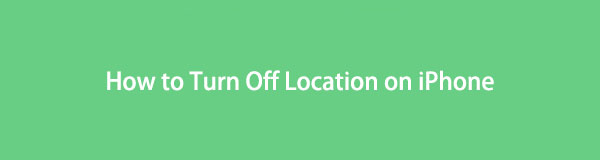
Sin embargo, es completamente comprensible si desea apagarlo inmediatamente después de haber terminado con lo que esté haciendo en el iPhone. No sólo evitará que la batería se agote más rápido. También evitará que lo rastreen a través de la ubicación de su dispositivo, independientemente de si solo está habilitado en una determinada aplicación, servicio o en general. Por lo tanto, se recomienda encarecidamente apagarlo.
Dicho esto, hemos recopilado información y los detalles necesarios sobre el procedimiento correcto para desactivar la ubicación de un iPhone. No importa qué opción de ubicación esté habilitada en su dispositivo, ya que a continuación se proporcionarán varias técnicas, designadas para cada una. Aproveche las instrucciones paso a paso incluidas para realizar las tácticas con éxito.

Lista de Guías
- Parte 1. Cómo desactivar la ubicación en los servicios de ubicación del iPhone
- Parte 2. Cómo desactivar la ubicación en iPhone para los servicios del sistema iOS
- Parte 3. Cómo desactivar la ubicación en la aplicación Buscar mi iPhone
- Parte 4. Cómo cambiar la ubicación en iPhone con FoneLab Location Changer
- Parte 5. Preguntas frecuentes sobre cómo desactivar la ubicación en iPhone
Parte 1. Cómo desactivar la ubicación en los servicios de ubicación del iPhone
Cómo desactivar la ubicación en los servicios de ubicación del iPhone para todas las actividades
Activar la función de ubicación en un iPhone generalmente se refiere a la opción general, Servicios de ubicación. Es lo que los usuarios suelen activar cuando el dispositivo solicita activar la ubicación en el dispositivo. Se navega en Configuración y también es el procedimiento más básico. Por lo tanto, si deseas apagarlo no encontrarás mucha dificultad, ya que sólo requiere unos pocos toques.
Copie las sencillas instrucciones a continuación para determinar cómo desactivar la ubicación del iPhone en los Servicios de ubicación:
Paso 1Abierto Ajustes, luego diríjase al Privacidad y seguridad pestaña desplazándose por las opciones. La pestaña Servicios de ubicación estará en la parte superior, así que selecciónela para continuar.
Paso 2En la siguiente interfaz, toque el control deslizante alineado con Servicios de localización para desactivar la ubicación en todas las actividades de tu iPhone.
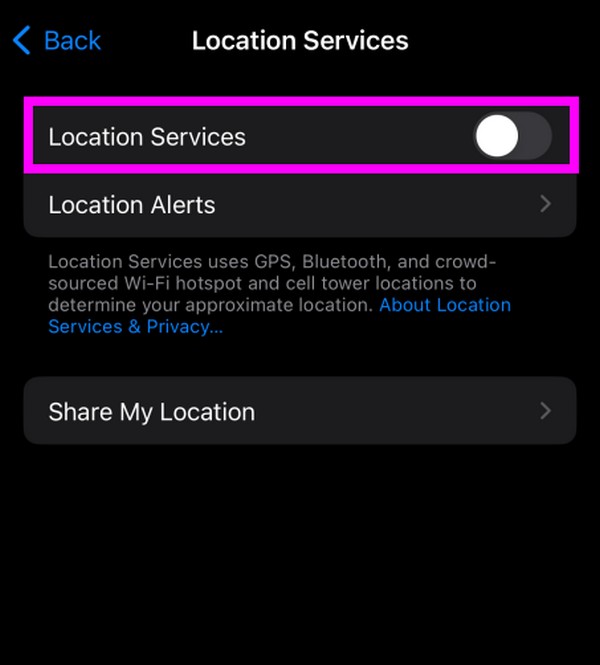
Una vez que haya desactivado los Servicios de ubicación, espere que su ubicación se desactive en todas las aplicaciones y servicios de su iPhone. Pero si desea que solo algunas de sus aplicaciones y servicios utilicen la ubicación de su dispositivo, continúe con las siguientes partes.
Cómo desactivar la ubicación en iPhone para ciertas aplicaciones
Mientras tanto, también puedes desactivar las ubicaciones de tus aplicaciones individualmente, como los servicios del sistema. Como se mencionó anteriormente, algunas aplicaciones, como Google Maps, pueden requerir activar la ubicación antes de funcionar. Por lo tanto, puedes dejarlo habilitado y desactivarlo en otras aplicaciones que no necesitan la ubicación. De esta manera, tendrá menos posibilidades de ser rastreado por personas que utilizan la información de la aplicación para localizar a los usuarios.
Actúe de acuerdo con las instrucciones seguras a continuación para dominar cómo desactivar mi ubicación en un iPhone para aplicaciones específicas:
Paso 1Al igual que en las partes anteriores, proceda a la Ajustes aplicación, luego seleccione Privacidad y seguridad. A continuación, vaya directamente al Servicios de localización sección y habilite su control deslizante si no está activado.
Paso 2Cuando aparezca la lista de aplicaciones a continuación, seleccione la aplicación cuya ubicación desea desactivar. Finalmente, verifique el Nunca opción en la siguiente pantalla para desactivar su ubicación.
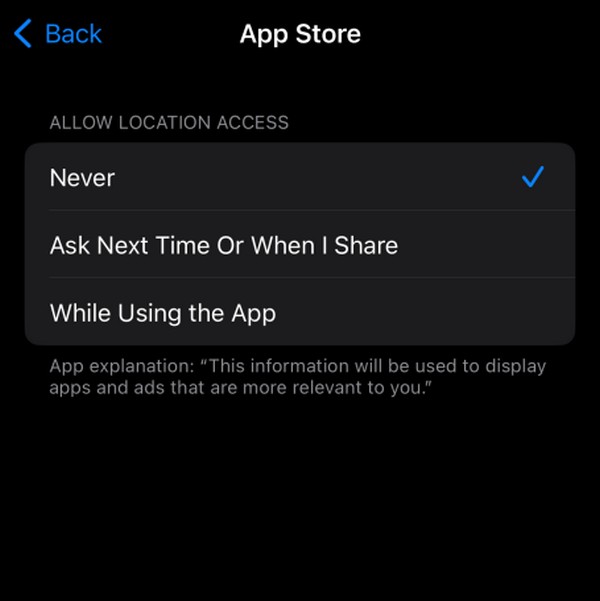
Parte 2. Cómo desactivar la ubicación en iPhone para los servicios del sistema iOS
Es posible que los servicios del sistema iOS necesiten que la ubicación esté activada. Si es así, navegue hasta la sección Servicios del sistema. De esta manera, puede desactivar todos los servicios innecesarios y dejar solo uno o pocos que requieran la ubicación activada. Mientras tanto, tenga en cuenta que la ubicación de la mayoría de los servicios de su sistema está activada de forma predeterminada, así que asegúrese de desactivar cada uno de ellos y dejar solo los necesarios, como Buscar mi iPhone y más.
Siga los sencillos pasos que se detallan a continuación para comprender cómo desactivar su ubicación en el iPhone para los servicios del sistema:
Paso 1Escriba la Ajustes aplicación para ver las opciones y elegir Privacidad y seguridad. Después, seleccione Servicios de localización, luego desplácese hacia abajo hasta la parte más baja.
Paso 2Elige la Servicios del sistema pestaña para ver los servicios del sistema en su iPhone. Luego, desactive el control deslizante correspondiente a los servicios para desactivar su ubicación.
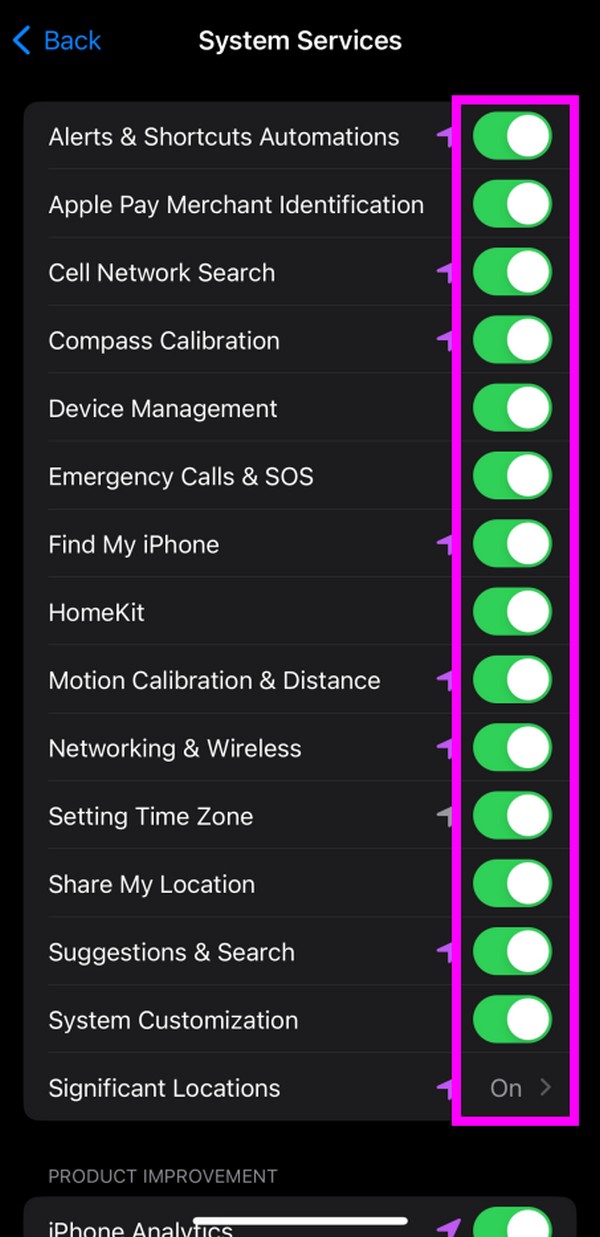
Parte 3. Cómo desactivar la ubicación en la aplicación Buscar mi iPhone
También puedes desactivar la ubicación de tu iPhone en la aplicación Buscar mi. Solo se necesitan varios toques en la pantalla de tu iPhone.
Paso 1Inicie el Encontrar mi aplicación tocando su ícono en la pantalla de su iPhone. Luego, proceda inmediatamente al Me pestaña una vez que se muestra su interfaz.
Paso 2Posteriormente, desactive el Compartir mi ubicación opción para desactivar la ubicación de su iPhone con éxito.
Parte 4. Cómo cambiar la ubicación en iPhone con FoneLab Location Changer
Otra técnica para desactivar tu ubicación es cambiando el área del dispositivo, y Cambiador de ubicación de FoneLab te ayudará a hacer eso. Este programa puede ayudarle a garantizar su seguridad protegiendo la ubicación de su dispositivo. Si alguien intenta rastrearte, utiliza esta herramienta para configurar la ubicación del dispositivo en el lugar deseado y el rastreador no tendrá idea de que no estás realmente donde estás. Los mantendrá despistados sobre su ubicación real, manteniéndolo más seguro.
Mientras tanto, FoneLab Location Changer ofrece más ventajas además de configurar el lugar que desea como ubicación del dispositivo. También mueve su iPhone a las rutas deseadas y puede seleccionar el destino elegido. Es una herramienta profesional, pero puedes confiar en que su interfaz será sencilla y fácil de navegar. Además, tiene versiones para Mac y Windows.
Utilice los sencillos pasos que aparecen a continuación como ejemplo de cómo desactivar su ubicación en el iPhone sin que nadie lo sepa. Cambiador de ubicación de FoneLab:
Paso 1Abra el sitio oficial de FoneLab Location Changer en uno de sus navegadores, luego seleccione Descargar gratis en su página inferior izquierda para obtener el instalador. Una vez guardado el archivo, haga clic en él para comenzar a configurar la instalación y luego iniciar la herramienta de cambio de ubicación.
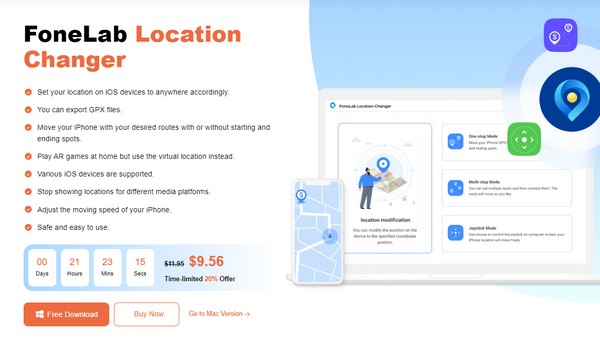
Paso 2La interfaz principal mostrará el botón Inicio del programa, pero marque la casilla de descargo de responsabilidad antes de hacer clic en ella. Las características clave se exhibirán en la siguiente interfaz, incluida Modificar ubicación, modo de parada única, modo de parada múltiple y modo joystick. Elige el Modificar ubicación y vea el mapa en la siguiente pantalla.
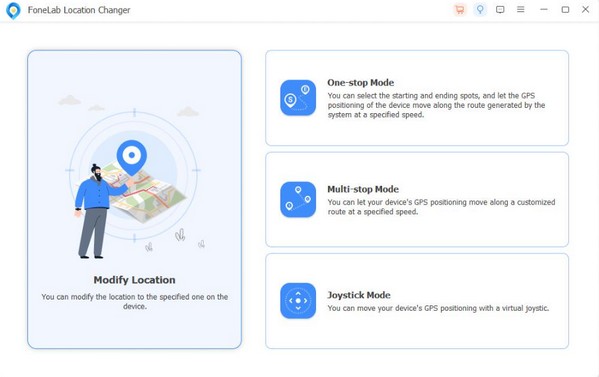
Paso 3A Modificar ubicación El diálogo se verá en la sección superior izquierda de la interfaz. Haz clic en su campo de texto e ingresa el lugar que deseas establecer como ubicación de tu iPhone. Se mostrará en el mapa y también será el área que se verá si alguien intenta rastrearte.
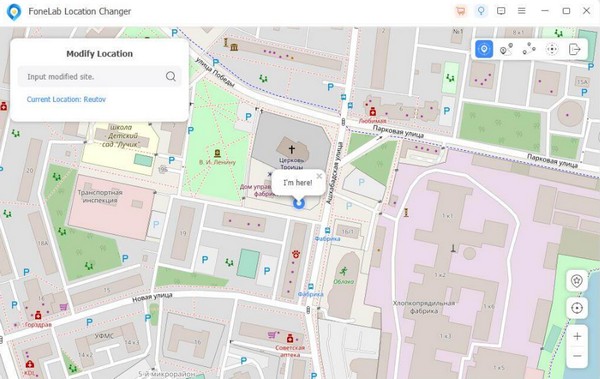
Parte 5. Preguntas frecuentes sobre cómo desactivar la ubicación en iPhone
1. ¿Cómo oculto mi ubicación en un iPhone?
Apagarlo mediante el procedimiento oficial es la forma más habitual de evitar que la ubicación de su iPhone quede expuesta. Pero si su objetivo principal es esconderse de un rastreador, instalar una herramienta profesional como Cambiador de ubicación de FoneLab es más recomendable, ya que mantiene su ubicación segura sin hacerla demasiado obvia. Consulte la Parte 4 de este artículo para obtener más detalles.
2. ¿Se puede rastrear un iPhone en modo Avión?
No, no puede. Poner un iPhone en modo Avión restringe el funcionamiento de casi, si no todos, los servicios, incluida la ubicación. Por lo tanto, no se puede rastrear su iPhone si está en modo Avión.

FoneLab Location Changer le permite modificar ubicaciones en iPhone, iPad o iPod Touch fácilmente.
- Establezca su ubicación en dispositivos iOS en cualquier lugar en consecuencia.
- Mueva su iPhone con sus rutas deseadas con o sin puntos de inicio y final.
- Se admiten varios dispositivos iOS.
Utilice las técnicas anteriores y se garantizará que la ubicación de su iPhone se apague correctamente. Para encontrar tácticas más útiles como estas, visita el Cambiador de ubicación de FoneLab .
